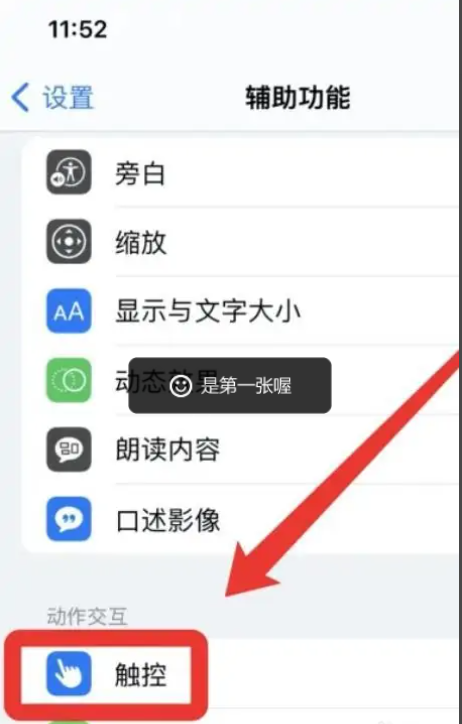在现代社会中,电脑截图已经成为我们日常工作和生活中不可或缺的一部分。无论是在制作教学材料、编辑图片素材还是与他人分享屏幕内容,截图都能够轻松...
简介:
在现代社会中,电脑截图已经成为我们日常工作和生活中不可或缺的一部分。无论是在制作教学材料、编辑图片素材还是与他人分享屏幕内容,截图都能够轻松快速捕捉到屏幕瞬间。然而,你是否对于如何使用电脑截图快捷键进行操作感到困惑呢?本文将为大家介绍一些常用的电脑截图快捷键,让你在工作和生活中能够更加高效地捕捉你想要的屏幕内容。

系统版本:Windows 10
电脑录屏方法及步骤详解
想要了解如何在电脑上录屏?不用担心!我们提供简单易懂的教程,帮助您轻松掌握录屏技巧。从选择合适的录屏软件到设置录制参数,我们为您提供全面指导。快来学习如何录制高质量的屏幕视频吧!
品牌型号:Lenovo ThinkPad T480
软件版本:Snipping Tool 2.0
一、全屏截图
全屏截图是最简单、最常用的截图方式。你可以按下键盘上的PrntScn键,在屏幕上捕捉整个屏幕的内容。然后,你可以通过粘贴(Ctrl V)将截图粘贴到一个图像编辑软件中进行进一步的编辑和保存。
二、窗口截图
当你只想截取特定窗口的内容时,使用窗口截图可以帮助你快速准确地捕捉到你需要的内容。按下Alt键和PrntScn键的组合,系统会自动截取当前窗口的内容,并将其保存到剪贴板中。之后,你可以使用图像编辑软件粘贴和保存图像。
三、矩形截图
矩形截图允许你选择屏幕上的特定区域进行截图。按下Win Shift S键,屏幕会变成淡灰色,你可以使用鼠标绘制一个矩形区域,并在释放鼠标按钮后,截取选择的矩形区域。截图将自动保存到剪贴板中,你可以将其粘贴到图像编辑软件中进行编辑和保存。
四、延时截图
延时截图是在一段时间后自动截取屏幕内容的一种方式,可以用于截取菜单或弹出窗口等需要点击才能触发的内容。按下Win Ctrl Shift S键,屏幕会变成淡灰色,你可以点击需要截图的位置,系统将在短时间后自动截取该位置的屏幕内容,并保存到剪贴板中。
总结:
电脑截图快捷键的使用可以极大地提高我们的工作效率和生活便利性。通过本文介绍的全屏截图、窗口截图、矩形截图和延时截图等快捷键,我们可以轻松准确地捕捉到屏幕瞬间,满足我们对于截图的各种需求。建议大家根据实际情况选择最适合自己的截图方式,并进一步探索更多电脑截图技巧,提升自己的截图技能。
以上就是电脑技术教程《电脑截图快捷键大全:轻松快速捕捉屏幕瞬间》的全部内容,由下载火资源网整理发布,关注我们每日分享Win12、win11、win10、win7、Win XP等系统使用技巧!电脑密码设置指南
电脑怎么设置密码?快速了解电脑密码设置方法,保护个人隐私,防止信息泄露。详细指导,简单易懂,让您轻松掌握密码设置技巧。